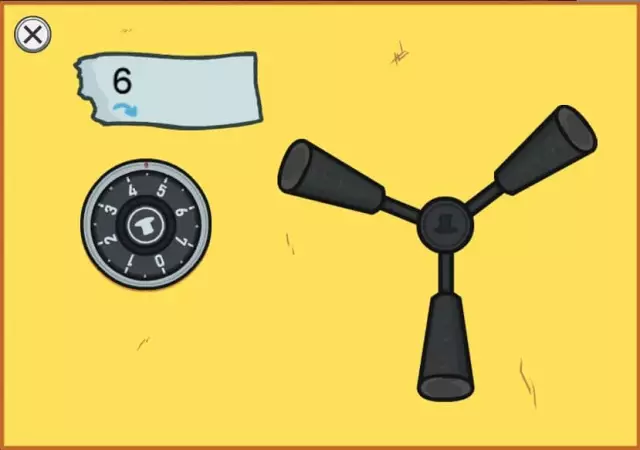Някои модели мобилни телефони са оборудвани с функция за заключване на карта с памет. Защитата на файловете обикновено се постига чрез задаване на парола. Има няколко метода за деактивиране на тази защита.
Необходимо
- - компютър;
- - четец на карти.
Инструкции
Етап 1
Ако знаете паролата и искате да деактивирате нейната проверка при достъп до флаш картата, отворете необходимото меню на мобилния телефон. Изберете „Премахване на парола“. Въведете посочената комбинация и щракнете върху бутона Ok.
Стъпка 2
Най-често се налага да отключите карта с памет в ситуации, когато паролата й е неизвестна. В такива случаи помага пълно форматиране на флаш устройството. Опитайте тази процедура първо с мобилния си телефон.
Стъпка 3
Ако при опит за форматиране на устройството системата поиска парола, извадете USB флаш устройството от устройството и го свържете към компютъра. За да работите с флашки в MMC формат, използвайте съответния четец на карти. Закупете това устройство или свържете USB флаш устройство към вградения четец на карти за лаптоп.
Стъпка 4
Отворете менюто My Computer. Намерете иконата на MMC-карта и щракнете с десния бутон върху нея. Отидете на "Форматиране". В опциите за почистване на картата изберете файловата система, която в момента не се използва. Щракнете върху бутона "Старт" и изчакайте, докато помощната програма изчисти картата с памет.
Стъпка 5
Ако трябва да възстановите използваната файлова система, повторете процедурата за форматиране с нови параметри.
Стъпка 6
Ако стандартната помощна програма на Windows не успее да изпълни необходимите стъпки, изтеглете софтуера USB Format Storage от HP. Инсталирайте и стартирайте тази помощна програма.
Стъпка 7
Изберете желаното устройство в полето Устройство. Задайте типа файлова система, към която ще се преобразува тази флашка. Щракнете върху бутона Форматиране и изчакайте процедурата да завърши.
Стъпка 8
Можете също да използвате друга вградена помощна програма. Отворете конзолата за управление на Windows. Отидете до съдържанието на флаш устройството, като въведете неговото писмо в работния прозорец. Въведете командата convert / FS: FAT32 (NTFS). Натиснете клавиша Enter.